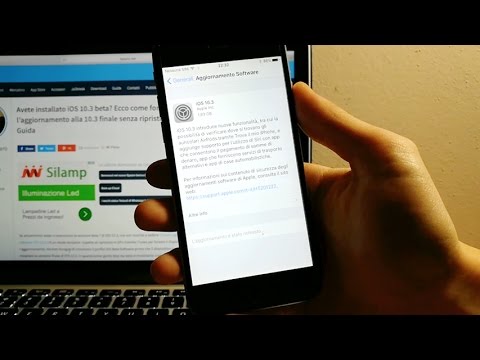Come e perché voglio farlo?
L'intera spinta dietro il nuovo bridge Hue è quella di aggiungere il supporto per il sistema di home automation e automazione di HomeKit di Apple. Se non utilizzi iOS e non ti interessa HomeKit, allora ci sono pochi motivi per eseguire l'upgrade al nuovo bridge.
Il vecchio ponte funziona perfettamente (e supporta anche le nuove lampadine Hue Lux e le nuovissime lampadine e prodotti Hue aggiornati che sono stati rilasciati contemporaneamente al bridge aggiornato). La linea di fondo è che è necessario il nuovo bridge solo se si desidera l'integrazione con Apple HomeKit.

Una volta che il rifornimento raggiungerà la domanda, sarà possibile acquistare un Hue Bridge 2.0 come acquisto indipendente per $ 59 secondo Philips e, secondo la pagina del prodotto Hue Bridge 2.0, gli utenti Hue esistenti potranno utilizzare l'ID univoco del proprio Hue Bridge 1.0 dispositivo per ottenere un codice coupon per il 33% sull'upgrade a un'unità Bridge 2.0 (che ridurrebbe il costo dell'aggiornamento a $ 40). Lo sconto promozionale per gli utenti esistenti sarà disponibile a partire dal 1 ° novembre.
La migrazione al nuovo bridge non è un compito erculeo, ma il percorso di aggiornamento non è immediatamente chiaro e ci sono alcuni rischi da evitare. Facciamo un tuffo nell'aggiornamento ora.
Come migrare da Hue Bridge 1.0 a Bridge 2.0
Il processo di migrazione tra la prima versione del bridge e il secondo è piuttosto indolore, ma una cosa che noterai subito dopo aver rimosso il tuo starter kit o ponte di sostituzione è che non ci sono istruzioni immediate. Esiste infatti una procedura guidata di migrazione, ma la procedura guidata non viene visualizzata fino a quando non si collega il nuovo bridge e si apre l'app Hue (e le cose devono essere fatte nell'ordine corretto), quindi procediamo nel modo giusto per assicurarci di seguire quell'ordine e evitare inutili mal di testa.
Prima di andare più lontano, raccomandiamo una preparazione molto piccola: andare in giro per casa e accertarsi che tutte le lampadine Hue (o Hue) esistenti siano attualmente online e funzionanti. Poiché testiamo instancabilmente tutto a vostro nome, abbiamo rilevato, dopo numerosi resettaggi e test di configurazione, che la transizione è stata più fluida quando tutte le lampadine erano "live" anche se non erano attualmente in uso.
Aggiungi il nuovo ponte
Il primo ordine del giorno è quello di disinserire il nuovo bridge collegandolo al router tramite il cavo Ethernet in dotazione e quindi collegare il cavo di alimentazione.Non rimuovere il tuo vecchio Bridge 1.0 dalla rete o spegnerlo. È molto importante che il tuo vecchio ponte rimanga attivo per ora.



Avvia trasferimento ponte
Dopo aver aggiunto il nuovo bridge puoi iniziare il processo di trasferimento navigando in Impostazioni -> My Bridge.




L'ultimo passo è quello di prendere il tuo vecchio ponte Hue, l'enfasi sulvecchio parte e premere il pulsante di ripristino fisico situato sul retro dell'unità di ponte con una punta della penna o una graffetta per ripristinare il dispositivo. Una volta resettato, basta scollegare il vecchio ponte.
A questo punto è giunto il momento di controllare le scene e le impostazioni per confermare che tutto è sopravvissuto al trasferimento A-OK. Se trovi che una lampadina particolare non ha fatto il salto (se ciò accade sembra che accada più frequentemente con lampadine di terze parti).
Collegamento del tuo nuovo bridge a Siri / HomeKit
Mentre l'obiettivo principale di questa guida era quello di aiutarti a migrare le tue vecchie lampadine sul tuo nuovo ponte, il motivo principale per cui chiunque ha ottenuto il nuovo ponte in primo luogo è usare Siri e HomeKit con le loro lampadine.
Troverai l'integrazione Siri / HomeKit in Impostazioni -> Siri Voice Control, all'interno dell'app Hue. Anche se l'app Hue fa un lavoro decente che ti guida attraverso il processo di installazione, ci sono sicuramente alcune sfumature per un'esperienza Hue e HomeKit liscia e felice.
Alla luce di ciò ti consigliamo vivamente di dare un'occhiata al nostro precedente articolo Come usare Siri per controllare le luci di casa tua per un look più approfondito. Anche se ci vogliono alcuni minuti in più per impostare e la domotica con controllo vocale ha ancora alcuni aspetti approssimativi, è davvero soddisfacente su tutti i tipi di futurologia / livelli geek per dire "Hey Siri, spegni le luci" alla fine di il giorno e le luci, infatti, si spengono.
Hai una domanda tecnica urgente su bulbi intelligenti, domotica, HomeKit o qualsiasi altra casa intelligente? Mandaci una mail a [email protected] e non solo faremo del nostro meglio per rispondere, ma potrebbe essere solo il seme di una futura guida pratica.
Immagini del prodotto per gentile concessione di Philips.